简介:
随着科技的不断发展,Windows操作系统在个人电脑中的应用依然广泛。对于许多用户而言,重新安装或升级Windows系统,尤其是Windows 8,成为提升电脑性能和解决系统故障的重要手段。本文将详细介绍在硬盘上安装Windows 8的完整步骤,并针对常见问题提供解决方案,帮助用户实现系统的顺利安装与优化。无论是新手还是有一定经验的用户,都能从中获得实用的操作指南和技术支持。
工具原料:
电脑品牌型号:联想ThinkPad X1 Carbon 2023版、戴尔XPS 13 9310、华为MateBook 14 2023版操作系统版本:Windows 8.1专业版(最新官方镜像)软件版本:Rufus 3.20、Windows USB/DVD Download Tool 1.0其他硬件:8GB以上内存、至少128GB固态硬盘、USB 3.0接口、空闲硬盘空间一、准备工作与环境搭建1、确认硬件兼容性:在开始安装前,确保你的电脑硬件支持Windows 8。大部分2012年及以后生产的设备都支持,但建议查阅设备说明书或官方网站确认兼容性,尤其是UEFI启动和Secure Boot设置。
2、备份重要数据:安装系统过程中可能会格式化硬盘,建议提前备份重要文件到外部存储设备或云端,避免数据丢失。
3、准备Windows 8镜像文件:从微软官方或授权渠道下载Windows 8.1的ISO镜像文件,确保文件完整无误,建议选择官方原版镜像以保证系统稳定性和安全性。
4、制作启动U盘:使用Rufus等工具,将ISO镜像写入U盘(建议容量8GB以上),设置为启动盘。操作步骤如下:
插入U盘,打开Rufus软件。选择下载好的Windows 8.1 ISO文件。选择目标U盘,文件系统选择NTFS或FAT32(根据需要),点击“开始”制作启动盘。等待完成后,安全弹出U盘,准备引导安装。二、硬盘安装Windows 8的详细步骤1、进入BIOS设置:重启电脑,按下F2、DEL或其他对应快捷键进入BIOS界面(不同品牌略有差异)。
2、设置启动顺序:在BIOS中找到“Boot”或“启动”菜单,将USB设备设置为第一启动项,保存退出。
3、启动安装程序:插入制作好的Windows 8启动U盘,重启电脑,系统会自动从U盘启动,进入Windows安装界面。
4、选择安装类型:在“安装Windows”界面,选择“自定义:仅安装Windows(高级)”。
5、硬盘分区:在“驱动器选项”中,选择目标硬盘,点击“格式化”或“删除”旧分区(注意备份数据),然后创建新分区。建议至少分出一个主分区用于系统安装,剩余空间可作为备用或数据存储。
6、开始安装:确认分区无误后,点击“下一步”,系统会自动复制文件并进行安装,整个过程大约需要20-30分钟,期间电脑会多次重启。
7、配置系统:安装完成后,按照提示设置用户名、密码、区域等信息,完成激活和个性化设置。
三、常见问题及解决方案1、安装过程中出现“没有找到驱动器”或“无法识别硬盘”:
解决方案:进入BIOS,确认硬盘模式为AHCI而非RAID,必要时加载硬盘驱动。可以提前将硬盘驱动存放在U盘中,在安装界面点击“加载驱动程序”。2、安装后系统无法启动或蓝屏:
解决方案:尝试进入安全模式(在启动时按F8或Shift+F8),修复启动项或重装驱动。确保硬盘分区格式为NTFS,且没有损坏的系统文件。3、激活问题或系统提示未正版:
解决方案:确保使用官方正版镜像,激活码合法有效。可以通过微软官方渠道购买或使用数字许可证激活。4、驱动程序不兼容或设备无法识别:
解决方案:访问硬件制造商官网,下载最新的驱动程序,特别是显卡、声卡和网卡驱动。部分设备可能需要使用兼容模式安装驱动。5、系统安装后性能不佳或出现卡顿:
解决方案:关闭不必要的启动项,清理垃圾文件,确保硬盘空间充足。建议安装最新的Windows补丁和驱动程序,优化系统性能。拓展知识:1、UEFI与传统BIOS的区别:UEFI(统一可扩展固件接口)提供更快的启动速度和更强的安全性,支持大容量硬盘和安全启动功能。建议在支持UEFI的设备上启用UEFI模式,以获得更好的兼容性和性能。
2、Windows 8的系统特点:Windows 8引入了Metro界面,优化了触控操作,提升了启动速度和能源效率。虽然已被Windows 10取代,但在某些旧设备或特定场景下仍有使用价值。
3、硬盘格式化与分区技巧:建议使用GPT分区表,支持大于2TB的硬盘和更安全的启动方式。使用磁盘管理工具或第三方软件进行分区,可以更灵活地管理硬盘空间。
4、系统安全与维护:安装完系统后,及时更新补丁,安装杀毒软件,开启防火墙,定期清理垃圾文件,确保系统安全稳定运行。
5、备份与还原:建议使用Windows自带的备份工具或第三方软件,定期备份系统镜像和重要数据,以便在系统故障时快速恢复。
总结:
硬盘安装Windows 8是一项相对成熟且实用的操作流程,掌握正确的步骤和解决常见问题的方法,可以大大提升系统安装的成功率和稳定性。随着硬件技术的不断更新,建议用户在安装前充分了解硬件兼容性,合理配置BIOS设置,选择合适的驱动程序和分区方案。同时,关注系统安全和性能优化,确保电脑在日常使用中保持良好的状态。通过本文的详细指导,用户可以更自信地完成Windows 8的硬盘安装,为后续的系统使用和维护打下坚实基础。